Conky Manager est un nouveau projet créé par Tony George qui vise à faciliter la création, la gestion et la configuration des différents thèmes de Conky.
L’idée du projet est de faciliter l’utilisation de Conky surtout pour les nouveaux utilisateurs grâce à une interface graphique simple et intuitive.
Une nouvelle version de Conky Manager 1.2 vient de sortir comprenant plusieurs corrections de bugs, qui améliorent le support pour KDE et GNOME Shell en plus d’ajouter de nouvelles options.
Un nouveau bouton « Show Desktop » à fait son apparition, qui permet de minimiser les autres fenêtres, il sera plus facile de voir les changements lors d’une nouvelle slection de thème.
De nouvelles options ont été ajoutées pour changer le format de l’heure (12h/24h) et l’interface réseau (WiFi / LAN). Ces options remplacent les arguments de variables dans le fichier de configuration conky. Cela fonctionne pour la plupart des thèmes qui affichent le temps et les statistiques du réseau, mais ne fonctionnera pas pour les thèmes qui utilisent des scripts Lua.
Installation de Conky Manger pour Ubuntu
Le descriptif de l’installation qui suit est valable pour Ubuntu et dérivées 12.04, 12.10, 13.04, 13.10 et Linux Mint.
L’installation de Conky Manager se fait via l’ajout d’un ppa.
sudo apt-add-repository -y ppa:teejee2008/ppa sudo apt-get update sudo apt-get install conky-manager
Installation de Conky Manager pour Manjaro
yaourt -S conky-manager
ou la version en développement:
yaourt -S conky-manager-bzr
Utilisation de Conky Manager
Sous Unity
Dans le dash, saisir « conky », puis cliquer sur l’icone:
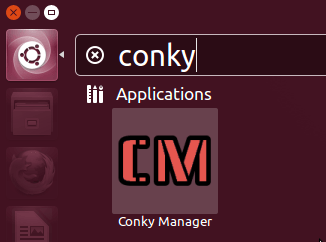
Sous Mate
Sur le premier onglet, il suffit de cocher la case correspondante au choix du thème Conky choisi:
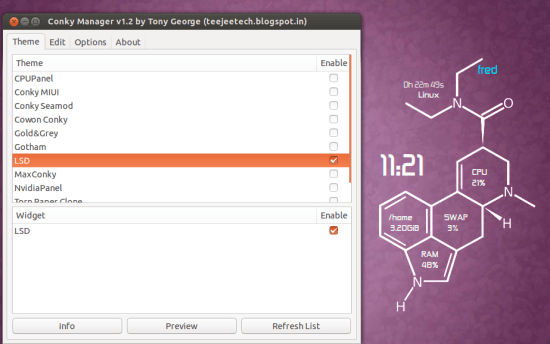
Sinon, en pointant la souris sur un nom de thème, puis on clique sur « Preview », ce qui permet de prévisualiser le thème:
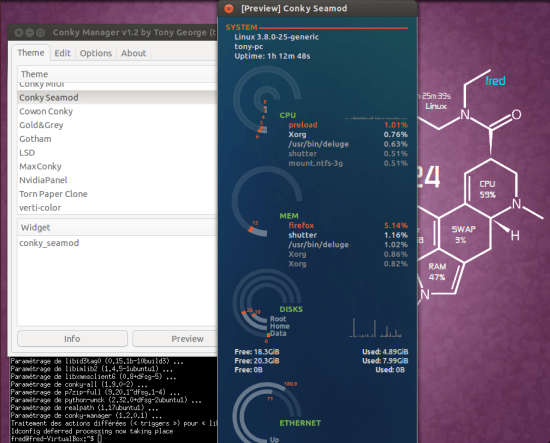
Le nouveau bouton « Show Desktop », qui minimise les autres fenêtres:
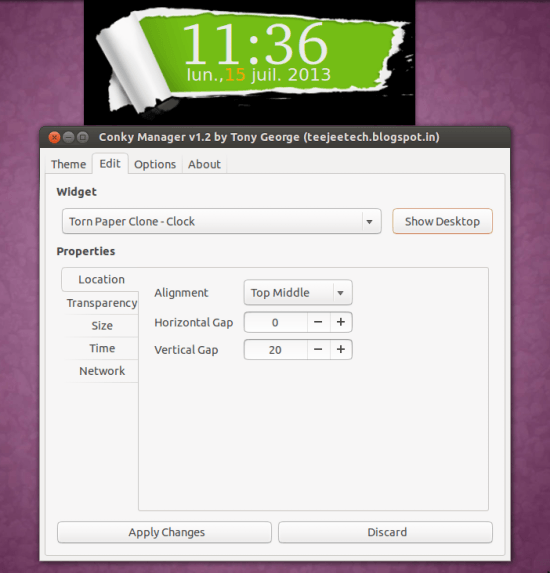
Dans l’onglet « Options », il est possible:
- de permettre à Conky de se lancer au démarrage de l’OS,
- d’importer des thèmes au format *.cmtp.7z
- et de tuer le processus Conky.
Personnalisation du thème CPUPanel
Pour répondre à la question de Six, voici le fichier de configuration pour avoir les 12 coeurs:
# **********************************************************************
# "CPU Panel (12-core)" theme for Conky by Tony George (teejee2008@gmail.com)
#
# Webpage: http://teejeetech.blogspot.in/
# **********************************************************************
#
# Modified by fred
# Webpage: https://memo-linux.com
background yes
double_buffer yes
alignment bottom_right
border_width 1
cpu_avg_samples 2
default_color white
default_outline_color white
default_shade_color white
draw_borders no
draw_graph_borders yes
draw_outline no
draw_shades no
gap_x 10
gap_y 350
net_avg_samples 2
no_buffers yes
out_to_console no
out_to_stderr no
extra_newline no
own_window yes
own_window_type normal
own_window_transparent no
own_window_colour 000000
own_window_argb_visual yes
own_window_argb_value 204
own_window_hints undecorated,below,sticky,skip_taskbar,skip_pager
minimum_size 350 230
stippled_borders 0
update_interval 1.0
uppercase no
use_spacer none
show_graph_scale no
show_graph_range no
use_xft yes
xftalpha 0.1
xftfont Ubuntu:size=12
color0 white
color1 EAEAEA
color2 FFA300
color3 grey
TEXT
${color2}CPU: ${color0}${cpu cpu0}% ${goto 90}${color3}${cpubar cpu0 15,150}${cpubar cpu1 15,20}${cpubar cpu2 15,20}${cpubar cpu3 15,20}${cpubar cpu4 15,20}${cpubar cpu5 15,20}${cpubar cpu6 15,20}${cpubar cpu7 15,20}${cpubar cpu8 15,20}${cpubar cpu9 15,20}${cpubar cpu10 15,20}${cpubar cpu11 15,20}${cpubar cpu12 15,20}
${cpugraph cpu0 100,400}${voffset -19}
${cpugraph cpu1 50,100}${cpugraph cpu2 50,100}${cpugraph cpu3 50,100}${cpugraph cpu4 50,100}${cpugraph cpu5 50,100}${cpugraph cpu6 50,100}${voffset -19}
${cpugraph cpu7 50,100}${cpugraph cpu8 50,100}${cpugraph cpu9 50,100}${cpugraph cpu10 50,100}${cpugraph cpu11 50,100}${cpugraph cpu12 50,100}
${font Ubuntu:size=10}${voffset -110}${color3}${goto 10}1 ${goto 110}2 ${goto 210}3 ${goto 0} ${goto 310}4 ${goto 410}5 ${goto 510}6 ${voffset 50} ${goto 10}7 ${goto 110}8 ${goto 210}9 ${goto 310}10 ${goto 410}11 ${goto 510}12
${font Ubuntu:size=8}${voffset -67}${color3}${goto 58}${freq_g (1)}GHz ${goto 158}${freq_g (2)}GHz ${goto 258}${freq_g (3)}GHz ${goto 0} ${goto 358}${freq_g (4)}GHz ${goto 458}${freq_g (5)}GHz ${goto 558}${freq_g (6)}GHz${voffset 50} ${goto 58}${freq_g (7)}GHz ${goto 158}${freq_g (8)}GHz ${goto 258}${freq_g (9)}GHz ${goto 358}${freq_g (10)}GHz ${goto 458}${freq_g (11)}GHz ${goto 558}${freq_g (12)}GHz
Ce code est à copier dans un ficher nommé CPUPanel – 12 Core CPU dans le répertoire ~/conky-manager/themes/CPUPanel/config/.
Une fois le fichier copié, lancer conky-manager et aller dans l’onglet Theme, cliquer sur CPUPanel et rafraichir la liste.
Le widget CPUPanel – 12 Core CPU est présent:
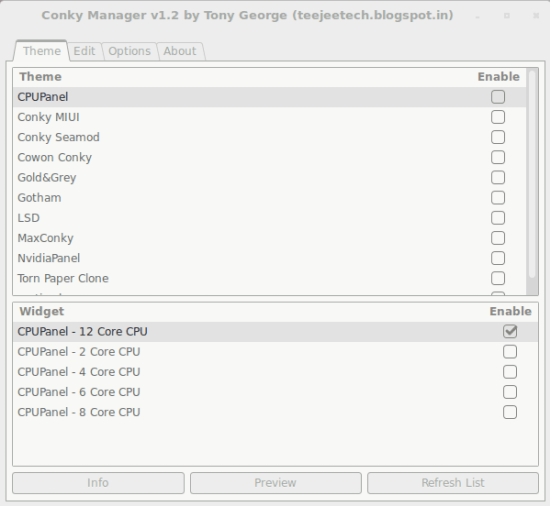
Ce qui donne:
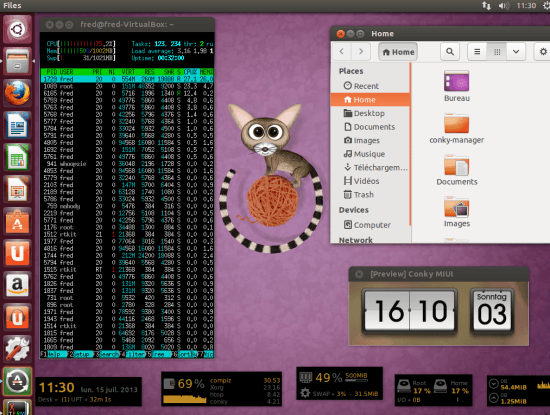
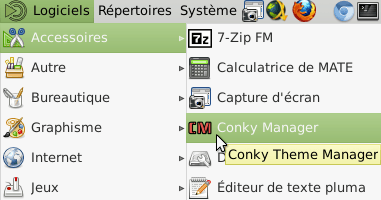
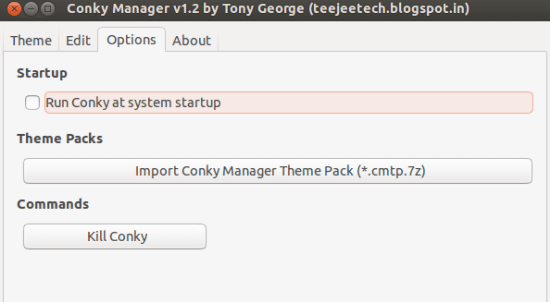
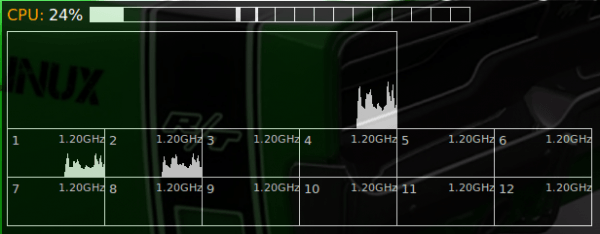
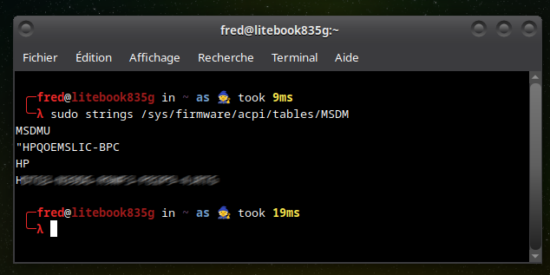

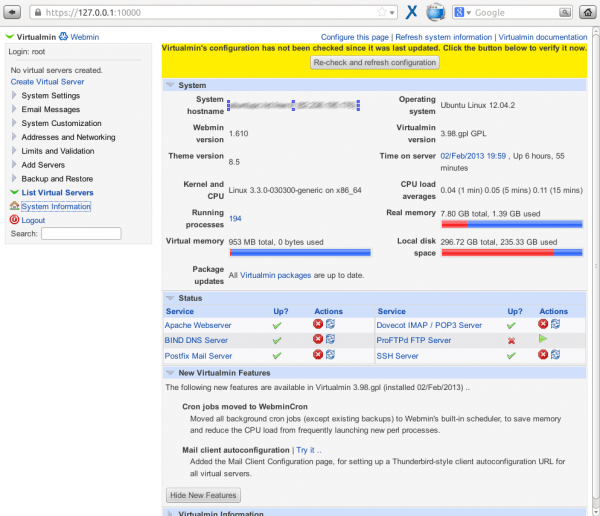
Salut!
Tu as aussi Conky Wizard, un projet assez beau mais en recherchant le lien , il semblerait qu’il soit mort. Dommage.
Si tu veux jeter un oeil c’est ici : http://code.google.com/p/conkywizard/
@+
Salut Cenwen!
effectivement le projet Conky Wizard semble bien sympa, mais il est resté en version beta 1 à la date Juin 2010…
ps: sympa ton blog!
Je l’est installé sur manjaro car je voulais me mettre a conky mais je voudrais savoir se que je fait maintenant , car je peux rien faire
Salut wilfried18!
sous Manjaro chez moi ça marche nickel :-)
Sous Mate je peu retrouver Conky-Manager dans le menu Accessoire ou alors tu peux le lancer dans un terminal.
Après l’utilisation de Conky-Manager est relativement très simple…
Oui simple mais quand il y a rien lol
le théme choisit doit etre mis ou ?
mais quand il y a rien lol
rien quoi? je veux bien essayer de t’aider mais faudra être plus clair!
dans mon cas tout est ok…
tout marche bien.
Mais je ne n’ai pas les 12 coeurs.
Comment faire ?
Salut Six,
j’ai mis à jour l’article pour avoir les 12 coeurs avec le thème CPUPanel.
Bonjour,
Je suis sous ubuntu mate mais avant sous ubuntu, sans réinstallation.
Lorsque je veux éditer un widget conky-manager essaie d’ouvrir gedit, mais il est remplacé par plume avec mate, où puis-je trouver la configuration à changer ?
Merci,
Pascal
Bonjour Pascal,
si je comprend bien tu veux utiliser Gedit à la place de Plume ? Il faut déjà l’installé puis dans les préférences de logiciels il faut choisir Gedit à la place de Plume pour l’édition de texte.
Ma demande pour une aide date un peu en 2019. Voila ma question est ce possible de transférer le fichier du conky « bionic » vers un de mes autres paquet de teejee dans lequel ne figure pas ce conky? Les paquets que j’ai ont 27, 31 et 15 mi merci de votre idée pour transférer le script de ce « bionic » , cordialement bonne fin d’année à + jibel😉